如下图所示,当点击最后一列的Detail链接,将跳转到详情页面,并查询出对应ReportMonth的详细数据:
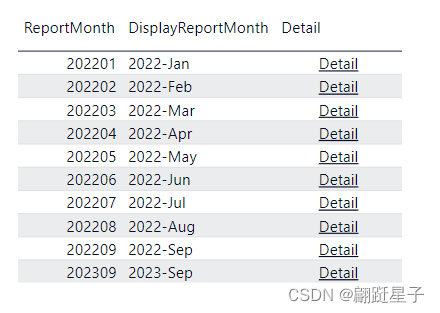
主表:dimReportMonth (即图1中用到的表)
详情表:factCostControlCentre(详情页面用到的表)
其中两个表通过ReportMonth字段建立了1对多的关系
具体步骤:
1. 在dimReportMonth表中增加2个计算列
Detail = "Detail"DetailURL = "https://app.powerbi.com/groups/bfd43aa5-bab7-4fde-9a42-970d63130c23/reports/175fd4c9-1786-435f-832b-7bf543cd4d3b/ReportSectione012548d68ae8d123902"
& "?filter=factCostControlCentre/ReportMonth eq '" & [ReportMonth] & "'"Detail:用于显示;
DetailURL:用于拼接url,需要先将报表发布到Power BI Service,"https://app.powerbi.com/groups/bfd43aa5-bab7-4fde-9a42-970d63130c23/reports/175fd4c9-1786-435f-832b-7bf543cd4d3b/ReportSectione012548d68ae8d123902" 为详情页面的url,报表发布后直接在地址栏复制要详情页面的链接即可。
重点是这部分:"?filter=factCostControlCentre/ReportMonth eq '" & [ReportMonth] & "'"
factCostControlCentre为详情页面要筛选的表,ReportMonth 为表factCostControlCentre中列, [ReportMonth] 为表dimReportMonth要传递的参数(即表dimReportMonth中的字段ReportMonth)
2. 先绑定dimReportMonth表的数据:
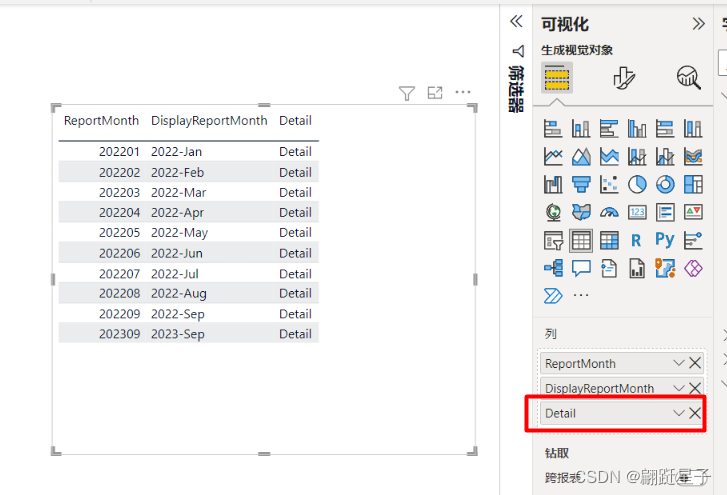
3. 将Detail字段的Web URL开关打开,选择Web URL的字段值:DetailURL
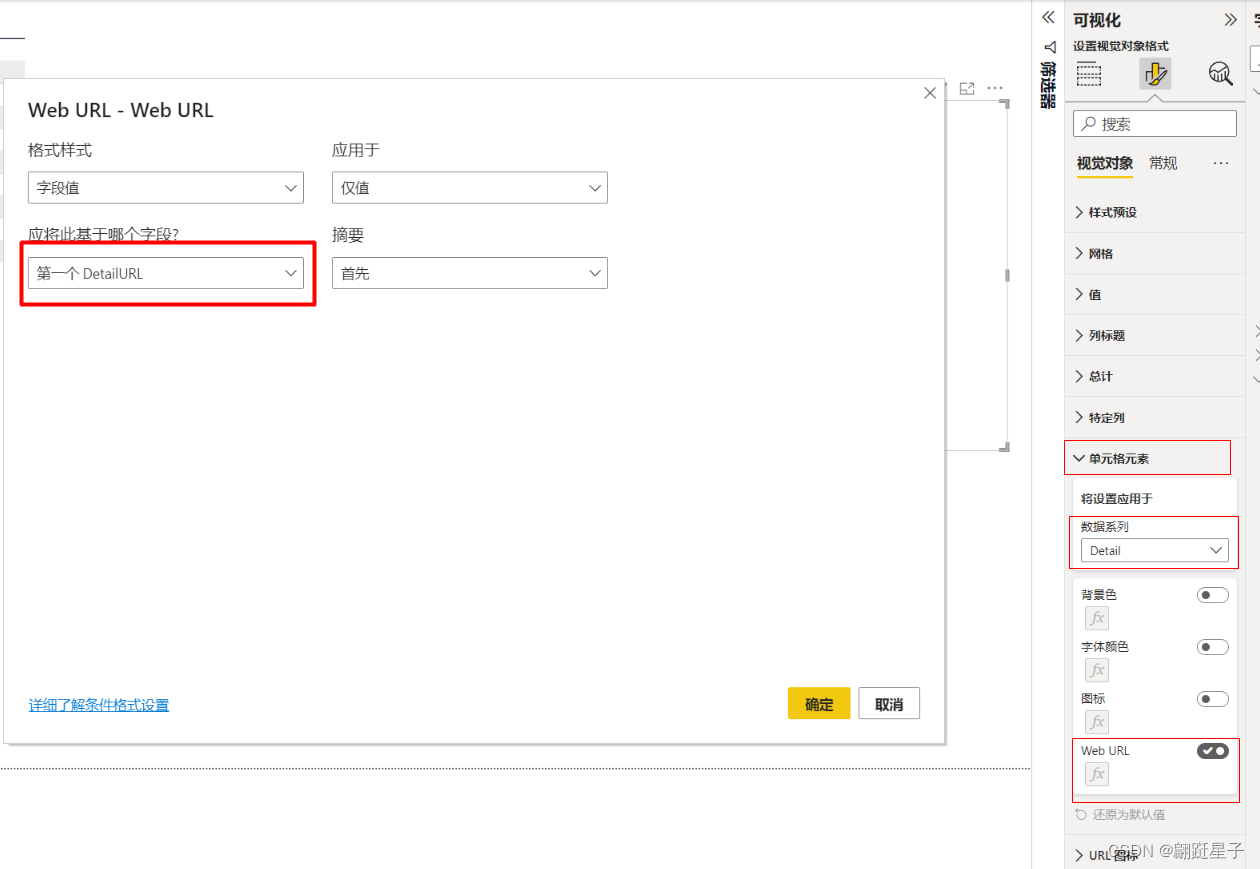
最终效果如下:

将鼠标悬浮到Detail链接可以看到拼接出来的URL链接。
4. 在详情页面绑定factCostControlCentre表的数据
5. 将报表发布到Power BI Service
完成。
可以在Power BI Service上试验效果,但这个方法有个缺陷,点击链接跳转的时候会打开新的页面。
























 3327
3327

 被折叠的 条评论
为什么被折叠?
被折叠的 条评论
为什么被折叠?








